Sisukord
Oletame, et soovite oma Canva projekti lisatud graafikat veelgi rohkem kohandada. Sellisel juhul, saate elemente pöörata, klõpsates neil ja kasutades komponendi all ilmuvat pööramiskäepidet.
Minu nimi on Kerry ja ma olen aastaid uurinud erinevaid graafilise disaini ja digitaalse kunsti platvorme, et leida need, mis sobivad kõige paremini kõigile sihtrühmadele. Üks minu lemmikuid on Canva, sest see on nii kasutajasõbralik ja võimaldab palju kohandamist ilma probleemideta!
Selles postituses selgitan, kuidas saate oma Canva-projektide lisatud elemente muuta ja kohandada, pöörates neid oma lõuendil. See on kasulik, kui soovite oma kujunduse konkreetseid osi joondada või proovida uusi kujundusi!
Kas oled valmis õppima erinevate elementide ja piltide pööramist Canvas? Awesome- asume selle juurde!
Peamised järeldused
- Saate Canvas pilti, tekstikasti, fotot või elementi pöörata, klõpsates sellel ja kasutades pööramisvahendit, et keerata seda kindla nurga alla.
- Isegi kui olete oma projekti salvestanud, saate igal hetkel sinna tagasi minna ja elemente kohandada (näiteks neid keerata). Ärge unustage lihtsalt oma muudetud koopiat alla laadida!
Miks pöörata elemente oma projektis
Kuna Canva on nii kergesti õpitav platvorm ja võimaldab kasutajatel teha palju erinevaid professionaalseid kujundusi, on sellel palju funktsioone, mis muudavad projekti tükke töö käigus hõlpsasti. Neile, kes on nagu mina ja tahavad proovida erinevaid võimalusi, on see super kasulik!
See kasutajasõbralik fookus ja võimalus minna tagasi ja muuta elemente on samuti äärmiselt kasulik, kui märkate, et soovite oma projekti mõnda aspekti muuta pärast kontost välja logimist või hiljem midagi muuta.
Kui töötate oma kujunduse loomisel (olgu see siis kalender, flaier, mall sotsiaalmeedia jaoks või esitlus), on teil võimalus pöörata üksikuid elemente oma lõuendil. See funktsioon võimaldab kujundamisel paindlikkust, kuna saate kohandada kas üksikut elementi või rühma.
Kuidas pöörata pilti või elementi oma Canva projektis
Kui te kohandate mõnda Canvas saadaval olevatest eeltäidetud mallidest või soovite kaasasolevaid elemente kohandada, siis nende osade pööramine võimaldab teil oma projekti visiooni hõlpsasti saavutada. Seda protsessi saab rakendada Canva raamatukogus olevate elementide või piltide suhtes või oma üleslaadimiste kaudu!
Siin on lihtsad sammud elemendi või pildi pööramiseks Canvas:
1. samm: Logige Canvasse sisse oma tavaliste sisselogimisandmetega. Avage avakuval platvormil uus projekt või lõuend, millega olete juba töötanud.
2. samm: Navigeerige ekraani vasakule poole peamise tööriistakasti juurde. Sisestage Canva raamatukogust foto, tekstikast või element oma lõuendile, klõpsates vastaval ikoonil ja valides soovitud elemendi.
Samuti saate lisada oma seadmest üleslaetud pilte raamatukogusse, et neid kujundamise ajal kasutada!

Pange tähele, et kui näete platvormil mõne elemendi külge kinnitatud väikest krooni, saate seda oma disainis kasutada ainult siis, kui teil on olemas Canva Pro tellimiskonto, mis annab teile juurdepääsu lisafunktsioonidele.
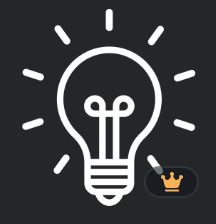
3. samm: Klõpsake elemendil, mida soovite pöörata, ja te näete nuppu, mis näeb välja nagu kaks noolt ringis. (See on nähtav ainult siis, kui te klõpsate elemendil.) Palju õnne! Sa leidsid rotaatori käepideme!
4. samm: Kui klõpsate rotaatori käepidemel, saate seda keerata ja pöörata, et muuta elemendi orientatsiooni. Võite seda teha nii mitu korda kui soovite kogu kujundusprotsessi jooksul.

Elementide kõrval on ka väike kraadisümbol, mis ilmub ja muutub vastavalt teie pöörlemisele. See funktsioon on väga kasulik, kui soovite veenduda, et erinevad elemendid on ühesuguse joondusega!

5. samm: Kui olete oma elemendi paigutuse ja orientatsiooniga rahul, eemaldage elemendi esiletõstmine, klõpsates kuskil mujal lõuendil. Hea uudis on see, et saate igal hetkel tagasi minna ja oma lisatud elemente või pilte pöörata!
Lõplikud mõtted
Kuna Canva on nii hämmastav tööriist nii algajatele kui ka edasijõudnutele, on kasulik õppida neid lihtsaid nippe, mis muudavad projektide loomise veelgi lihtsamaks. Võimalus pöörata lisatud elemente lisab kohandamisfaktorit, mis muudab selle platvormi nii kättesaadavaks!
Kas teil on mõni konkreetne projekt, mille puhul te leiate, et kasutate pööramisfunktsiooni tõesti? Kas teil on mingeid lisanippe, nippe või isegi küsimusi selle protsessi kohta? Kui jah, siis me tahaksime teie arvamust kuulda! Jagage oma panust allpool asuvas kommentaaride sektsioonis!

